Windows Server 2012 R2發行至今已有許多新穎的角色服務或功能,解決了各類的管理難題,但許多被視為一般性的管理技巧一直到今天卻還有網管人員不斷地詢問,對此本文特別彙整了這一些在平日維護管理中既簡單又非常實用的技巧與大家分享。
只要以系統管理員身分開啟命令提示字元,然後如圖39所示下達「wmic qfe list full | more」命令,即可使用逐一翻頁的方式來查看所安裝的更新程式,並且可以知道每一個更新程式的編號、類型、網址、安裝的日期、授權安裝的帳戶等資訊。
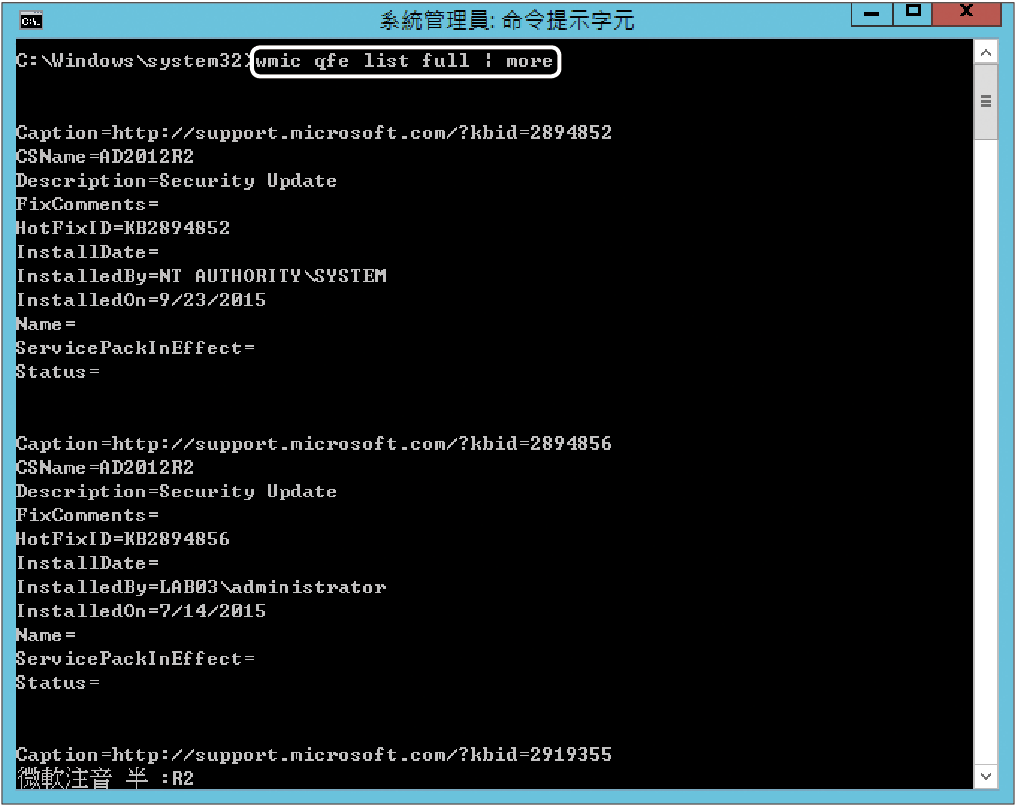 |
| ▲圖39 查詢已安裝修正程式清單。 |
如果只是要查看所有更新程式的編號清單,則改為執行「wmic qfe get Hotfixid |more」命令,進一步若只要查看某一個更新程式的資訊(例如KB3132372),則只要使用「wmic qfe list full | find "KB3132372"」命令即可。
對於已安裝的更新程式清單,如果覺得在命令提示中不好檢視的話,除了可以將其輸入到txt文字檔來檢視之外,更聰明的作法是執行「wmic qfe list full /format:htable > D:\KBList.htm」命令,如圖40所示將其輸出成一個HTML檔案來檢視肯定會更加方便(輸出的主檔名稱可以任意命名)。
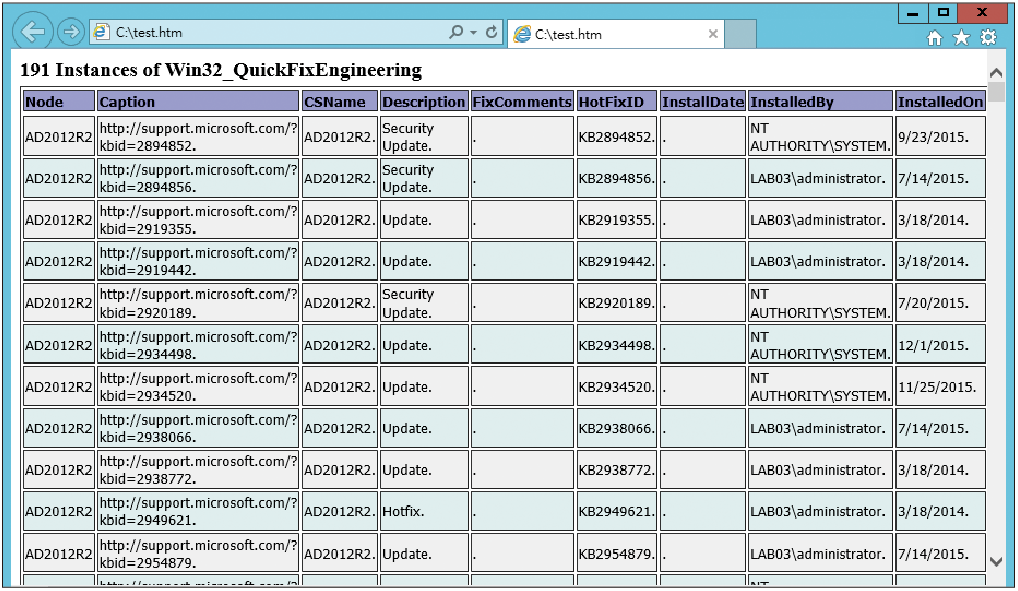 |
| ▲圖40 輸出成HTML清單來做檢視。 |
找到想要移除的更新程式後,只要記住它的編號,如圖41所示在命令提示列中執行「wusa /Uninstall /KB:編號」,即可將它移除。正式移除之前,還會有提示訊息加以確認。
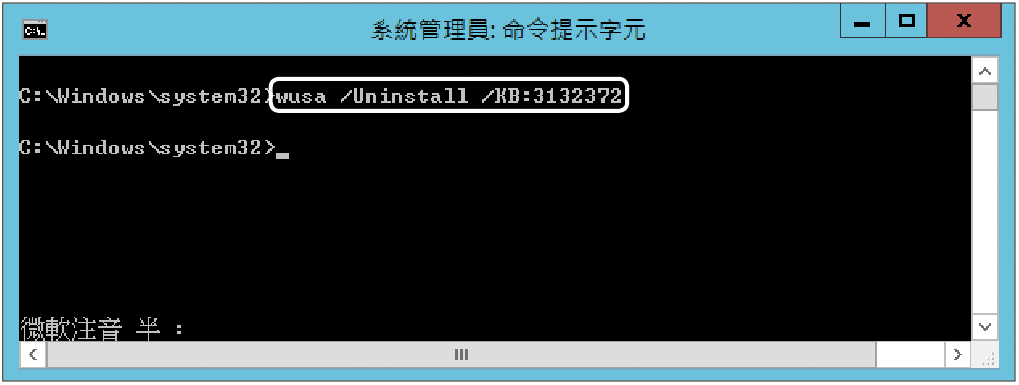 |
| ▲圖41 移除指定修正程式。 |
有些更新程式的移除,是需要重新啟動系統才行。如果既不想出現移除的提示視窗,也不要移除後立即重新啟動主機,只要加上「/quiet」與「/norestart」兩個參數即可。
結語
在Windows Server作業系統中,同樣的一個管理需求往往會有多種解決方法,某些適合透過圖形介面的操作來完成,某些則可能只要一行命令參數就可以解決。當需要管理的伺服器數量越來越多時,每一個操作習慣都關係著IT個人的工作效率。
而本文所實戰講解的Windows Server 2012 R2各項管理技巧,可以說是所有網管人員與系統人員都應該學習的課程,並且最好能夠在測試環境中多練習幾遍,讓這些實用技巧成為平日維護管理時的良好習慣。在不久即將發行的Windows Server 2016中,將有更多新穎且更有效率的管理技巧,筆者也會不藏私地一一為大家揭開它的神秘面紗。
<本文作者:顧武雄, Microsoft MVP、MCITP與MCTS認證專家、台灣微軟Technet、TechEd、Webcast、MVA特約資深顧問講師。>